
TypeCケーブルを映像出力に使いたい:サンワサプライ HDMI-Type-C 変換アダプタAD-HD26TC
全世界24億人のUSBファンの皆様こんにちは。TypeCになって様々な性能が追加された昨今、幼馴染が人気アイドルになって遠い存在に感じるようなそんな切なさを感じます。感じません? うそでしょ? 香月です。
そんなわけで、映像出力(DPAlt)も使えるようになってケーブル整理が楽になってきているUSBや映像系周り、そこまで既存環境を変えずにその恩恵にあずかれる製品という事で、変換アダプタのご紹介。2製品購入しましたが、形状的な部分もあってサンワサプライ製がオススメでした。
TypeC端子はあるのに、映像出力(DPAlt)に対応していない切なさ

現在、私の手元環境ではディスプレイが都合4枚置いてあり、うち2枚は小型のバータイプとなっている為、その2枚に関しては電源供給以外にも映像入力としてUSB-Cケーブルが使える状態。ただ、使用中のM/BであるB550 UnifyのTypeCポートが、映像出力に対応する為の「DPAlt」に対応していないため、結局VGAからHDMIケーブルを引いて接続しており、「対応環境でならUSB-Cケーブル1本で完結するのに」という、なかなか悔しい状況が続いていました。
そんな事もあって以前から「HDMIをTypeCに変換する」という方向のアダプタを色々とチェックしてはいたのですが、どうにもバリエーションが少なかった状態。「TypeCをHDMIに変換する」という製品は星の数ほどあるのですが、その殆どが逆向き(HDMI→TypeC)に非対応というものばかりで、たまに双方向(どちらでも使用可能)な製品があっても、今度はUSBケーブルが分岐されておらず、電源供給が行えない、というものばかりだったのでした。
記事の内容的に表記がややこしくなりそうなので、先にここで本記事における表記として、
HDMI→TypeC:「PC側のHDMI出力」を「ディスプレイ側のTypeC入力」に対応させる
TypeC→HDMI:「PC側のTypeC出力」を「ディスプレイ側のHDMI入力」に対応させる
以上のように表記することとしますが、TypeC→HDMIは端子・ケーブルの拡張規格として想定された変換で、いわゆる「TypeCポート向けUSBドック」などの製品では、PCのUSBCポートを拡張するハブにHDMIやDP端子が併設されている製品も多く、なにかと一般的に使われるようなものになっています。ディスプレイ側の端子によっては、わざわざHDMIに変換せずとも「TypeCポート同士」を対応ケーブルで接続する事で映像出力が行える他、ディスプレイと接続したノートPCなどを充電する際にも「ディスプレイのTypeCポートから、映像出力に使っているケーブルを使って同時にPCの充電・通電が行える」という製品も多くなってきています。そんな関係もあり、主にノートPCユーザにとっては便利な環境がすっかり出揃った感があります。
一方、今回の接続方法である「HDMI→TypeC」に関して、映像だけでなく「モバイルディスプレイを動作させる電源も供給」となると、単にHDMIやDPとディスプレイを繋ぐ一本のケーブルだけでは電源供給が行えない為、PC側(アダプタのHDMI端子側)からUSBポートやケーブルを分岐し、それをACアダプタやPCのUSB端子に接続する、という枝分かれが必要になります。後述しますが、このような接続を行う事で、映像出力や電源供給だけでなく、タッチパネルも動作させる事が出来る製品もあるので、何かと使い回すにも便利だったりするのです。
というわけで、「可能な限りケーブルを減らせ!」という妙な強迫観念の元、今回の製品に激突しましたという内容になります。
DPAltが目的なら充分に延命措置に使えるアダプタ
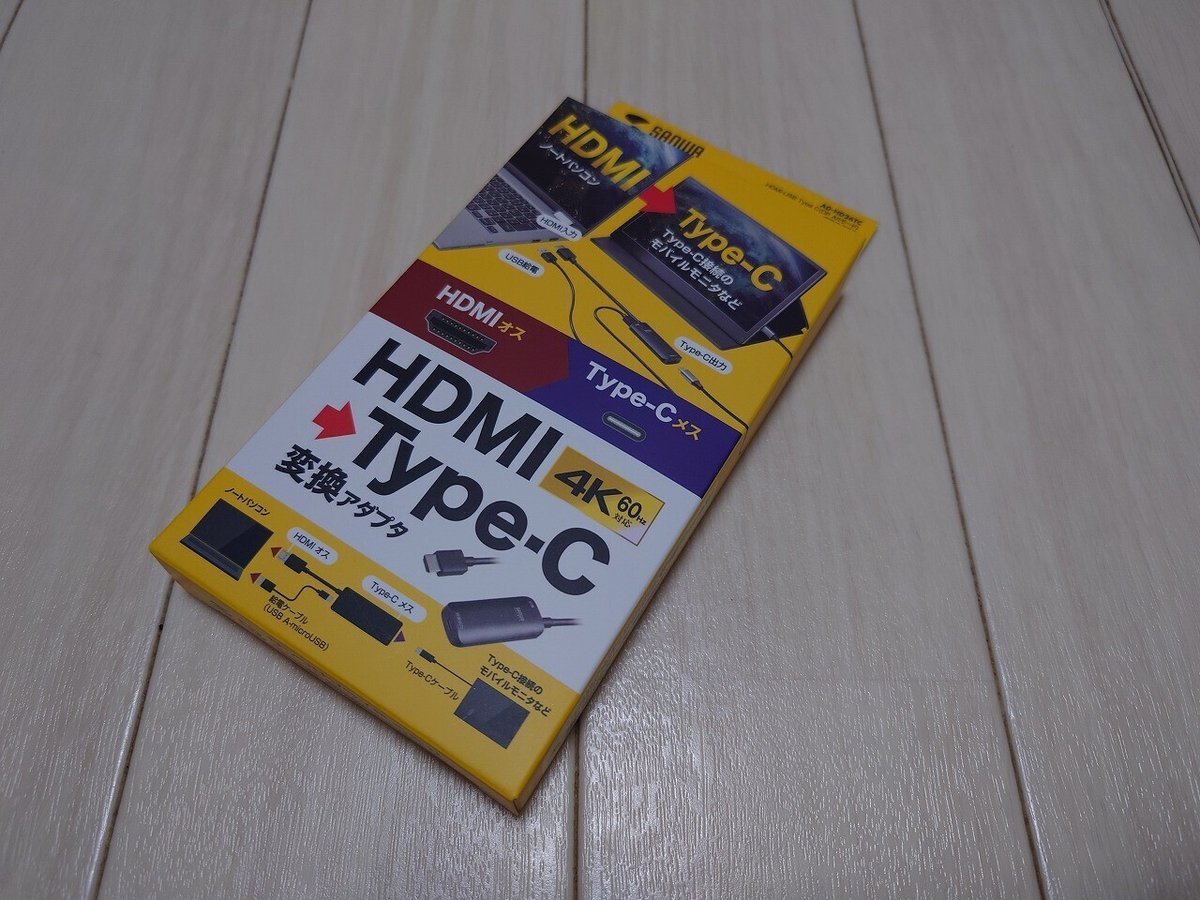
ようやく本題、本日の主役が登場しますが、前述の通り別メーカーで2製品購入したものの、より使い勝手の良いサンワサプライ製でご紹介。パッケージにもしっかり記載がある通り、「(ノート)PCのHDMI端子から、ディスプレイのTypeCポートへ」接続する為のアダプタで、PC側(HDMI端子側)に別途「給電ケーブル」用のMicroB端子が設けられています。どうせなら給電ポートもTypeCに対応して欲しかったというのが率直な所なのですが、まぁ大容量のデータ伝送を行うわけでもなし、USB2.0相当が使えればそれで構わないので、余っているMicroBケーブルをあてがってやれば気にならんか、という事で導入に至りました。

製品としてはアダプタ本体、給電用MicroBケーブル、ペーパーといったシンプルな構成。付属のMicroBケーブルは少し長すぎた為、手持ちの短いケーブルを代用して接続しています。製品としては逆接続(TypeC→HDMI)も出来てしまうのですが、こちら方向での伝送には非対応の為、繋げられるだけで使用することは出来ません。あくまでもHDMI→TypeCに使用するアダプタ、という事になります。




接続の方向さえ間違えなければ、特に迷うような事が無いシンプルな製品で、別途ドライバが必要という事もなく、「正しく繋げればそのまま使える」という製品です。ノートPCはともかく、デスクトップ側でもDPAltに対応したTypeCポートがあればこんなもの必要無い、という話ではあるのですが、Intel系環境ならばともかく、AMD系環境だと未だにTB3やTB4、USB4非搭載、もしくは機能限定でDPAltが使えないM/B製品が多い為、どうしてもTypeCケーブル一本にしたいとなると必要なのが本製品。言うまでもなく、使用するTypeCケーブルもDPAltに対応したものが必要です。


必要なケーブルを正しく接続してやれば、あとはPCとディスプレイを接続するだけなので、特筆するような事はなかったりします。本製品はMicroB端子がHDMIケーブル側についており、コネクタやケーブルを並んで引き回せるという点で配線をスリムにする事が出来るのですが、購入したもう一方の製品はモノとしてはほぼ変わりないながら、MicroB端子がボディ側面についており、全てケーブルをつなぐとT字にケーブルが流れるという不格好な感じに。ちょっとした部分ではありますが、使いやすさという点では今回のサンワサプライ製に軍配があがります。
今回、撮影の為にノートPCで接続していますが、実はこのPCはDPAlt対応のTypeCポートを持っている製品。写真の端子のうち、左側の金属端子がTypeCポート部分(後付のマグネットアダプタ)で、前述のUSBドックを使って充電も映像出力も全部ケーブル1本で賄えている製品ではあります。そんな環境ではありますが、HDMI端子とUSB-A端子を使って接続しての撮影になりました。

手持ちのモバイルディスプレイのうち、13インチのタッチパネル対応製品を接続しましたが、写真のとおりディスプレイ側はTypeCケーブル1本のみ、PC側はHDMI・USBの2本接続という環境で、あっけないほど簡単に接続・画面表示にまで至りました。タッチパネルも稼働しており、映像はHDMIから、タッチパネル動作はUSB-Aポートから、それぞれデータ伝送を行っているので、昨今販売されているモバイルディスプレイ製品であればほぼ問題なく使用可能であると思われます。というより、「こうやって繋げれば電源もタッチパネルも全部使えるでしょ」と事前に予想して導入、その想定通りになったので、感動があったというわけでもありません。その代わりといってはナンですが、「想定した環境で安定稼働」という点については安心しました。
ちなみに同様の製品で使用例として挙げられていたのが、液晶タブレットとケーブル1本で接続するというもので、液タブそのものでテストこそ出来なかったものの、「映像はTypeCのDPAlt対応、タブレット機能はUSB接続」という製品であれば、今回テストしたタッチパネルと同様に使用可能であろうと思います。そういった用途でも、机で手前に設置するような機材でケーブル本数を減らすことが出来るのは良いものです。ケーブルを抜けば映像信号とUSB通信を同時に外すことが出来、その逆もまた然りといった具合。
むしろ気をつけるべきはディスプレイ側の仕様:電源供給不足や動作条件を確認すべし

今回のような接続に限らず、TypeCケーブル1本で映像と電源をまとめたい場合、むしろ確認・注意すべきは「ディスプレイ側の仕様」が挙げられます。というのも、小型・低解像度のディスプレイならば問題ない事が多いものの、少し大きめ、あるいは解像度が高めな製品になると、TypeC1本の単発接続では電源が足りず、輝度が強制的に落とされる、もしくはそもそも映らない、といった状況に陥る場合があります。実際に私の手元で使用中のディスプレイのうち、12インチバータイプ(横1920px)、13インチディスプレイ2製品(いずれも1920x1080px、片方はタッチパネル機能アリ)、14インチバータイプ(横3840px)の計4製品でテストした結果、14インチバータイプにおいて「単発接続時に輝度が落とされる」という状況になりました。マニュアルを確認した所、そもそもからこの挙動が仕様であるようで、設定変更等でどうにかなるものでは無いようです。実際に別途ACアダプタから電源用ケーブルを引き回すと問題なく使用出来るようになった為、製品仕様次第ではディスプレイ側で工夫しなくてはならないパターンもありそうです。
尚、逆にアダプタ側で「HDMIだけ接続、MicroB端子未接続」の状態であっても、ディスプレイ側が独自に電源供給を受けていれば画面は表示され、問題なく使用可能でした。MicroB側のUSBケーブルが接続されていない為、タッチパネル等の機能は使えませんが、環境全体を見渡して、最小限のケーブル構成で使用したい場合には有用な機能・挙動になるでしょう。
「環境は変えられないけど、せめてDPAltだけでも使いたい」という延命措置には良い感じ

そんなわけで、今回は「とにかくDPAltで使いたいんじゃ! TypeCケーブルで映像出したいんじゃ!」という、ニッチなのかメジャーなのかわからん環境・使用方法での製品でした。USBC端子に対して、通信速度が欲しくてTB4やUSB4対応にしたいのか、とりあえず通信速度は置いておいてケーブル1本化の為に対応させたいのかで要不要はガラッと代わりますが、後者の使用法を希望しているのであれば、とりあえずPCの買い替え等をせず、今回のようなアダプタを追加する事で「ひとまず」ではありますが対応させる事が出来るようになります。そういった意味では、ある程度の期間「既存環境を延命させる」という用途に使える製品でした。実際に私の環境でもその目的で導入した事もあり、当初の想定どおりに動いてくれてとりあえず満足。
一方、現行M/BでUSB4対応、特にAMD系に多いのですが「DPAltは使えるけど、CPU内蔵グラフィックのみ」という製品に関して、内蔵グラフィックでなくディスクリートGPUの出力をTypeCにまとめたい場合にも本製品は有用ながら、製品ごとにスペックが異なる(今回の製品では4K/60Hzが上限)為、色々と確認をしてから導入すべき製品ではあります。
それらの確認をした上で問題が無いのであれば、特にモバイルディスプレイではケーブルをまとめる事が出来るケースも多く、かなり有用なデバイスになります。強いて改善を求めるとすれば、電源供給がMicroBではなくTypeCポートになってくれれば……内部的にUSB2.0相当であっても、これはこれでケーブルを揃えやすくなるので、今後の製品に期待したいところです。
